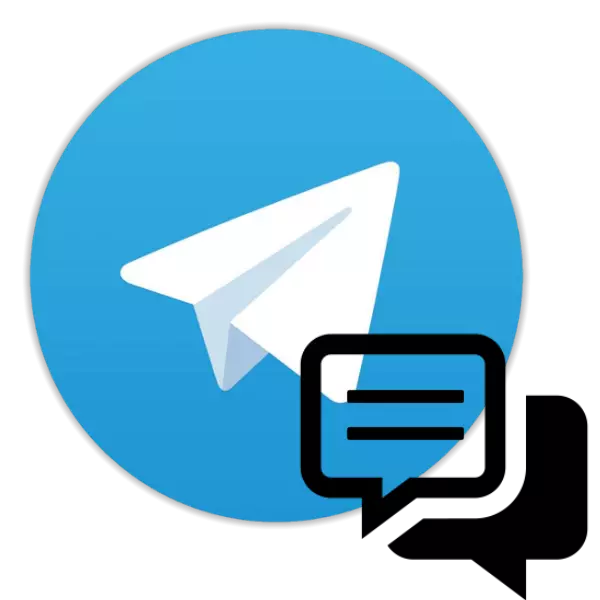
Os mensaxeiros modernos ofrecen moitas oportunidades ás súas usuarias, incluíndo as funcións de realizar chamadas de audio e video. Pero ao mesmo tempo, úsanse as aplicacións máis comúns para a comunicación a través de Internet para intercambiar mensaxes de texto. Sobre como a creación de chats en varias opcións para a aplicación cliente de telegrama para manter un diálogo con outros participantes no servizo máis popular descrito no artigo ofrecido á súa atención.
Tipos de salas de chat en telegrama
Messenger Telegram é considerado un dos medios máis funcionais de compartir información a través de Internet hoxe. En canto á correspondencia entre os participantes do servizo, isto exprésase na capacidade de crear e utilizar diferentes tipos de especies, dependendo das necesidades do usuario. En total, hai tres tipos de diálogos dispoñibles en Telegram:
- Normal. A forma máis sinxela de garantir o funcionamento da canle de comunicación dentro dos telegramas. En esencia, a correspondencia entre dúas persoas rexistradas no messenger.
- Segredo. Tamén é un intercambio de mensaxes entre os dous participantes no servizo, pero máis protexidos do acceso non autorizado aos datos transmitidos de persoas non autorizadas. Caracterizado polo maior nivel de seguridade e anonimato. Ademais do feito de que a información do chat secreto transmítese exclusivamente no modo cliente-cliente (co diálogo habitual - "cliente-servidor-cliente"), todos os datos están cifrados usando un dos protocolos máis fiables de hoxe ..
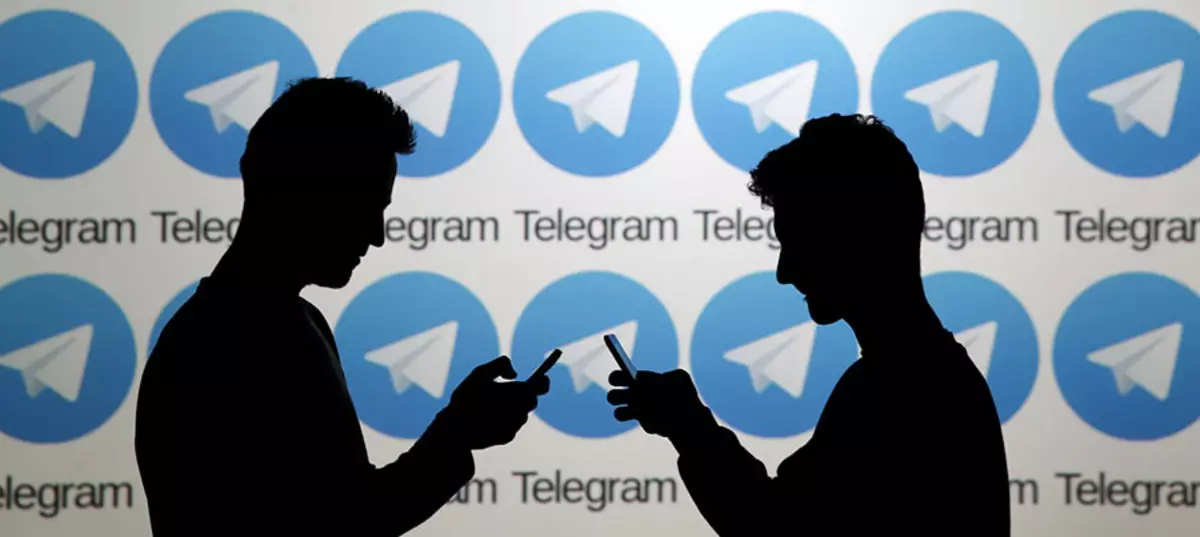
Entre outras cousas, os participantes do chat secreto non precisan divulgar información sobre si mesmos, para comezar a usar os datos dun nome público público en Messenger - @username. A función está dispoñible para a destrución fiable de todos os rastros de tal correspondencia en modo automático, pero coa posibilidade de pre-configurar os parámetros para a eliminación da información.
- Grupo. Como está claro do nome - o intercambio de mensaxes entre o grupo de persoas. Telegraph ten acceso á creación de grupos nos que poden comunicarse ata 100 mil participantes.
A continuación no artigo discute as accións que deben ser tomadas para crear diálogos convencionais e secretos no Messenger, o traballo con equipos de participantes de Telegram está desmantelado en detalle noutro material dispoñible no noso sitio web.
Non importa o que se crease un diálogo sinxelo, o seu título, é dicir, o nome do contacto co que se intercambia a información, permanece na lista de dispoñibles ata que o usuario foi eliminado de forma á forza.
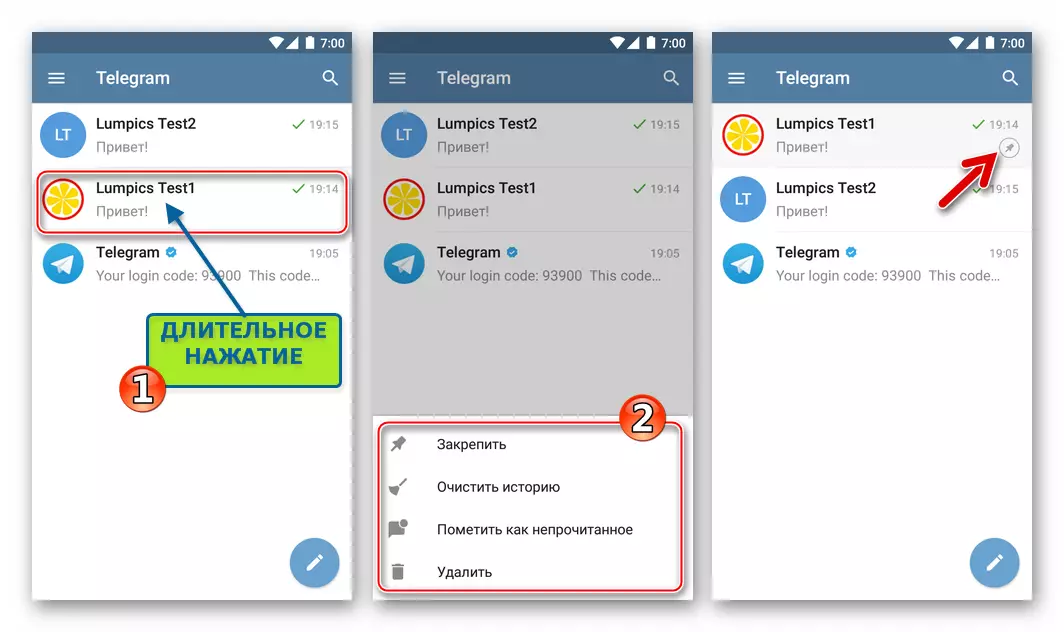
As opcións de chamadas dispoñibles para cada correspondencia realízanse por unha longa entrega polo seu encabezado: o nome do participante. Tocando os elementos que apareceron como resultado do menú, pode "borrar" un diálogo da lista de mostrados, "Borrar o historial" das mensaxes, así como "fixar" ás cinco conversas máis importantes na parte superior do lista mostrada por Messenger.
Chat secreto
A pesar do feito de que o "chat secreto" é máis complicado para a implementación dos desenvolvedores de servizos, a súa creación tamén se realiza simplemente como de costume. Podes ir dun de dous xeitos.
- Na pantalla demostrando os titulares dos diálogos existentes sobre o botón "Novo mensaxe". A continuación, seleccione o "novo chat secreto" e, a continuación, especifique a aplicación do nome do membro do servizo, co que desexa crear unha canle de comunicación oculto e seguro.
- Iniciar a creación dun diálogo seguro tamén pode ser do menú principal do Messenger. Abre o menú, tocando as tres gotas na parte superior da pantalla á esquerda, selecciona o "novo chat secreto" e especifique a aplicación do futuro interlocutor.
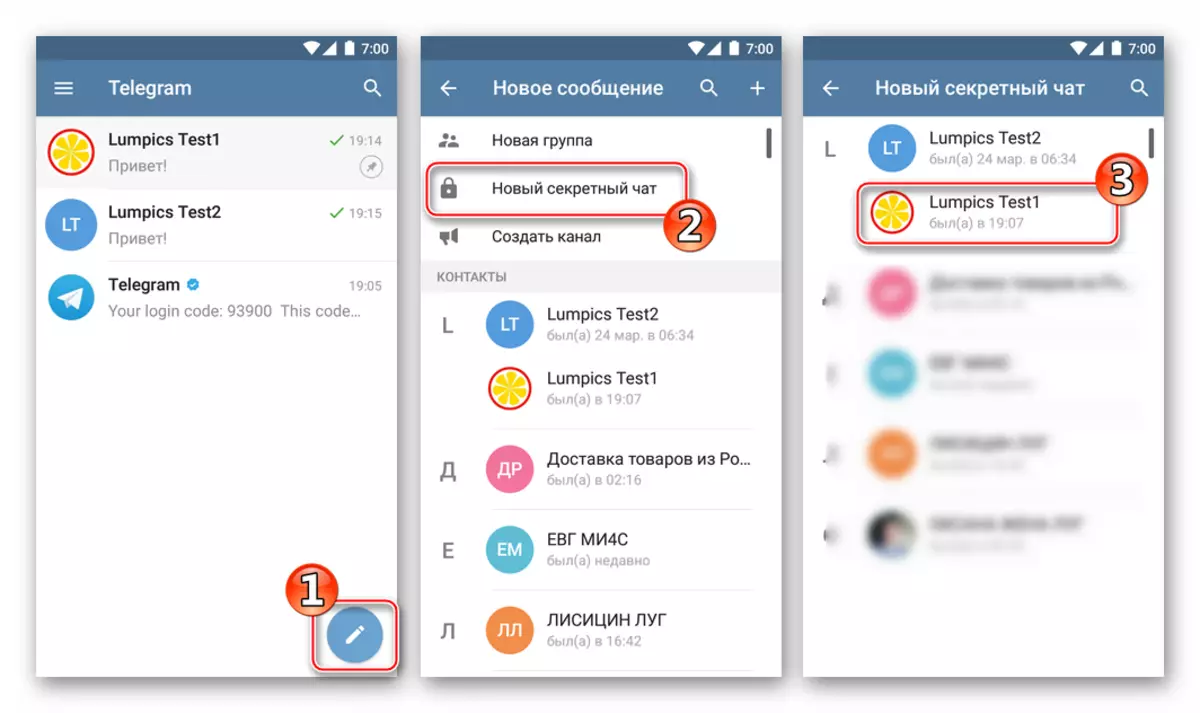
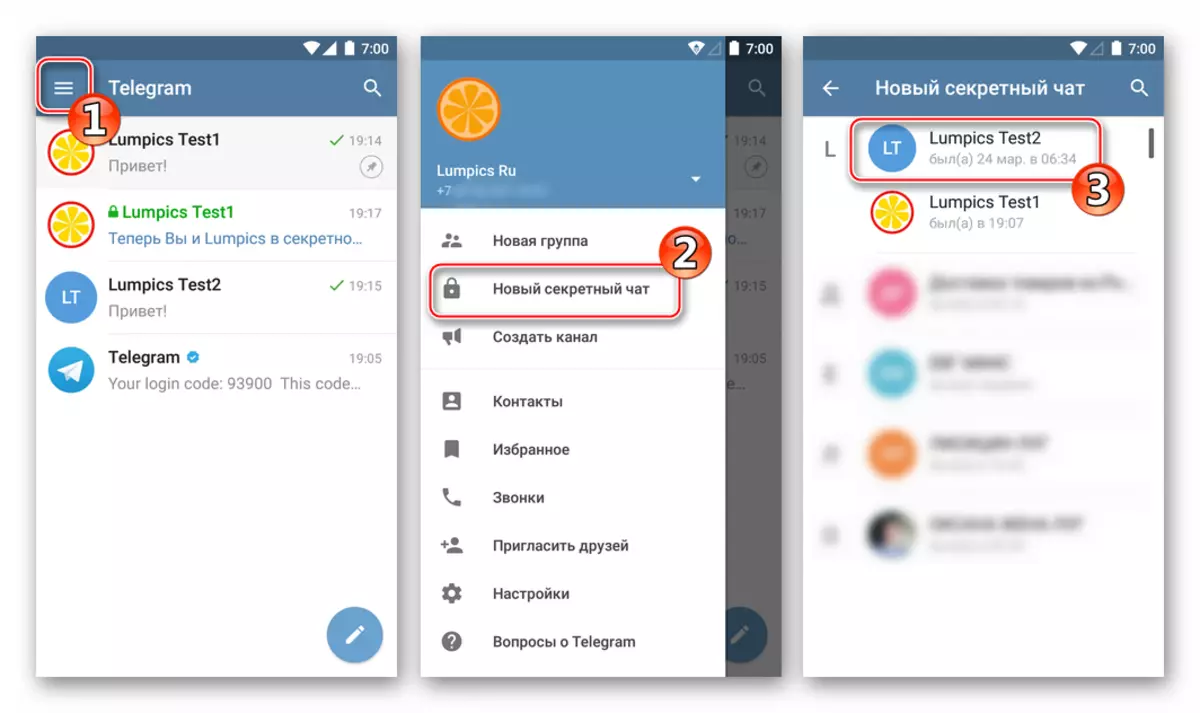
Como resultado, a pantalla abrirase sobre a que se realiza a correspondencia secreta. En calquera momento, pode habilitar a destrución automática das mensaxes transmitidas despois dun determinado período de tempo. Para iso, chame ao menú de diálogo, tocando tres puntos na parte superior da pantalla á dereita, seleccione "Activar a eliminación do temporizador", configure o intervalo de tempo e pulse "Ready".
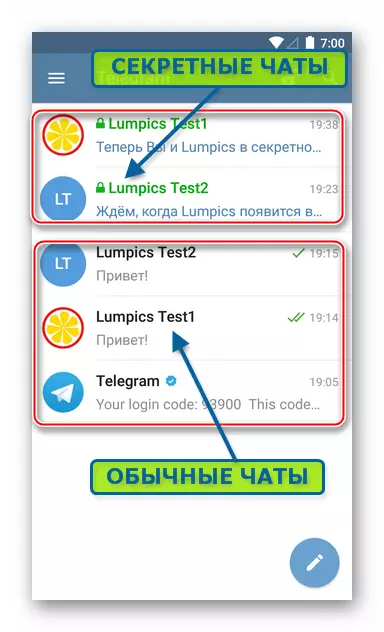
Creado chats secretos, así como convencional, engadido á lista dispoñible na pantalla Master do Messenger, aínda que se reinicie a solicitude do cliente. Os diálogos protexidos están resaltados en verde e marcados coa icona "Castle".
iOS.
Comezar a compartir información con outro membro do servizo, usar o telegrama para iOS é completamente sinxelo. Pódese dicir que o mensaxeiro prevé a necesidade do usuario de ir á correspondencia cun ou outro contacto e fai todo automaticamente.
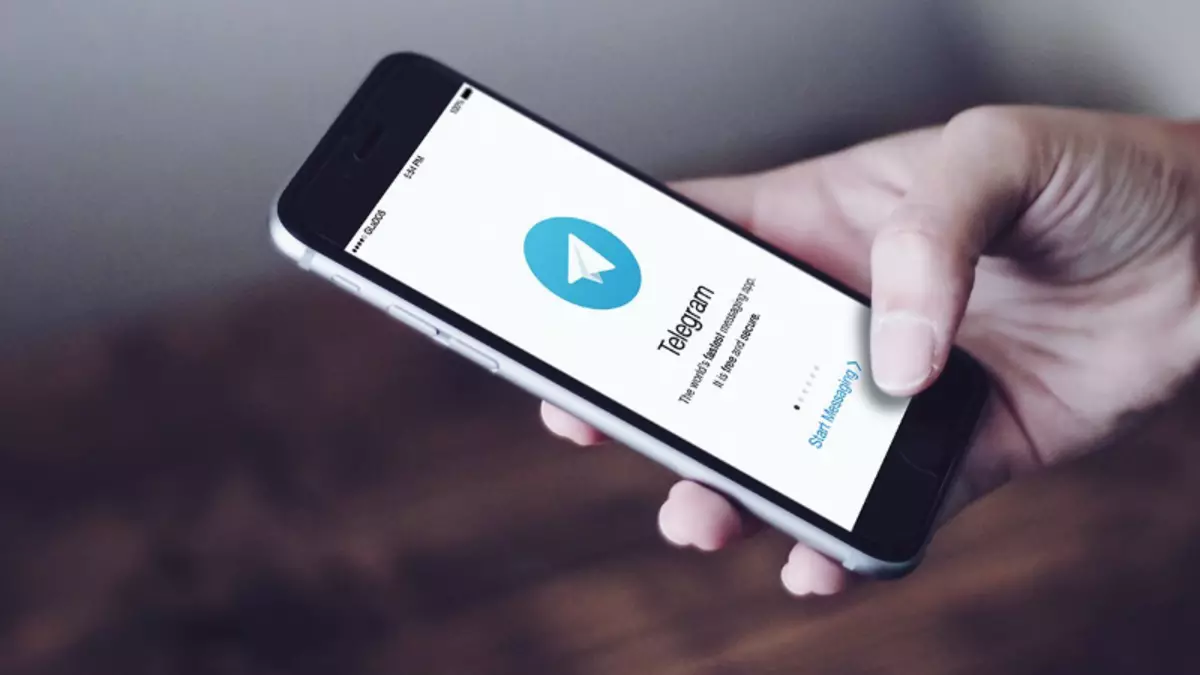
Chat simple.
Chamando a pantalla para obter a opción de enviar mensaxes a outros telegramas de participantes na versión de iOS Messenger pode realizarse a partir de dúas seccións principais da aplicación cliente do servizo.
- Abrimos o mensaxeiro, diríxemos a "contactos", elixe o desexado. Isto é todo: a caixa de diálogo é creada e a pantalla de correspondencia mostrarase automaticamente.
- Na sección "Chats" tocamos o botón "Enviar mensaxe" na esquina superior dereita da pantalla, Taable co nome do futuro interlocutor na lista de dispoñibles. O resultado é o mesmo que no parágrafo anterior: abrirase o acceso á mensaxería e outra información co contacto seleccionado.
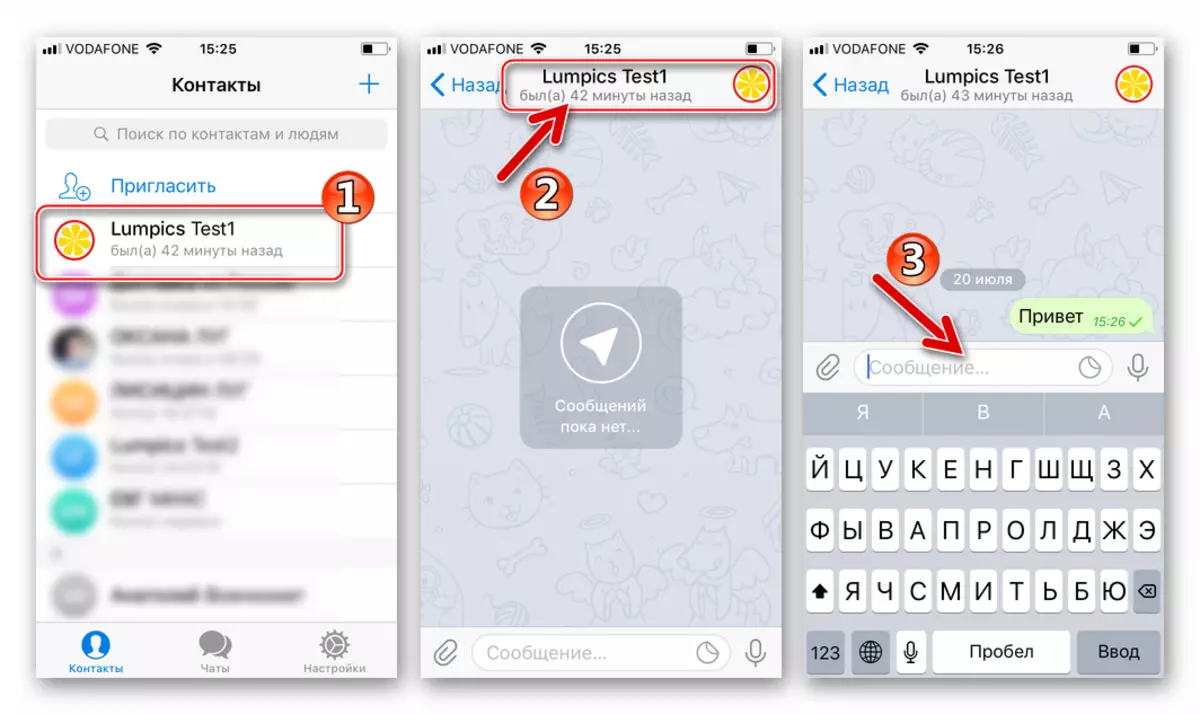
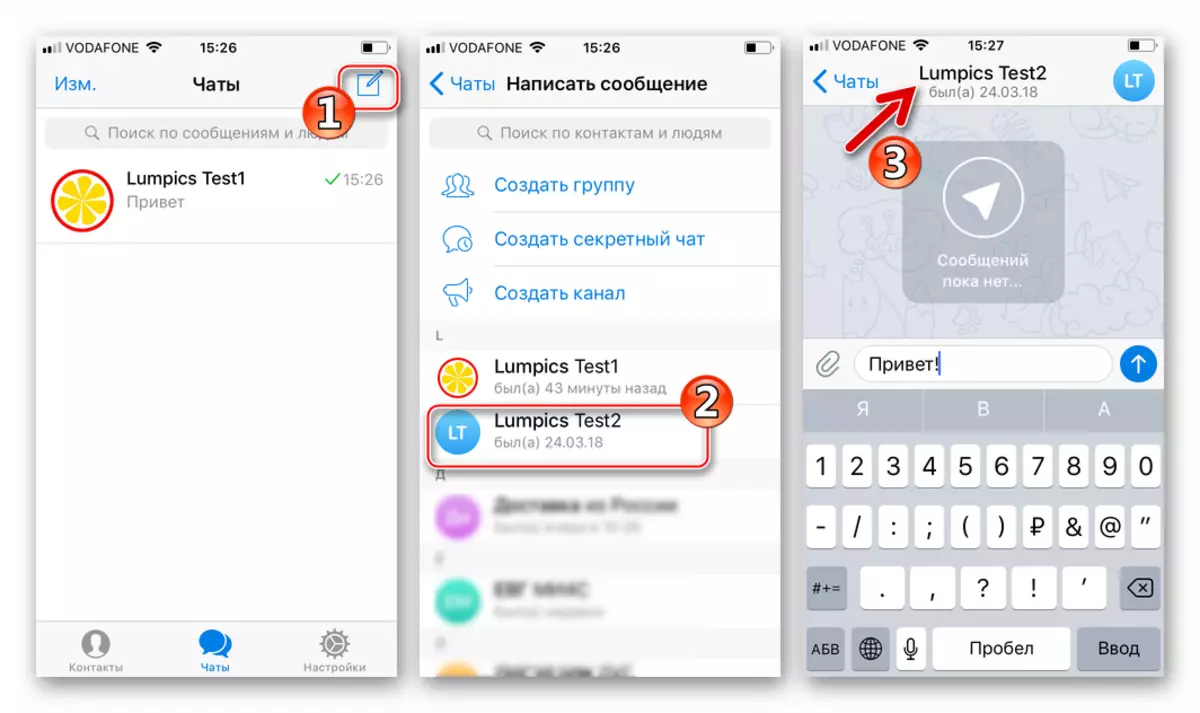
Despois de pechar a pantalla de reescritura, o seu título, é dicir, o nome do interlocutor sitúase na lista de telegrama "Chats" de Telegram para iOS. Diálogos favoritos dispoñibles na parte superior da lista, desactivar as notificacións de son, así como a eliminación da conversa. Para acceder a estas opcións, cambiamos o encabezado de chat á esquerda e presionamos o botón correspondente.
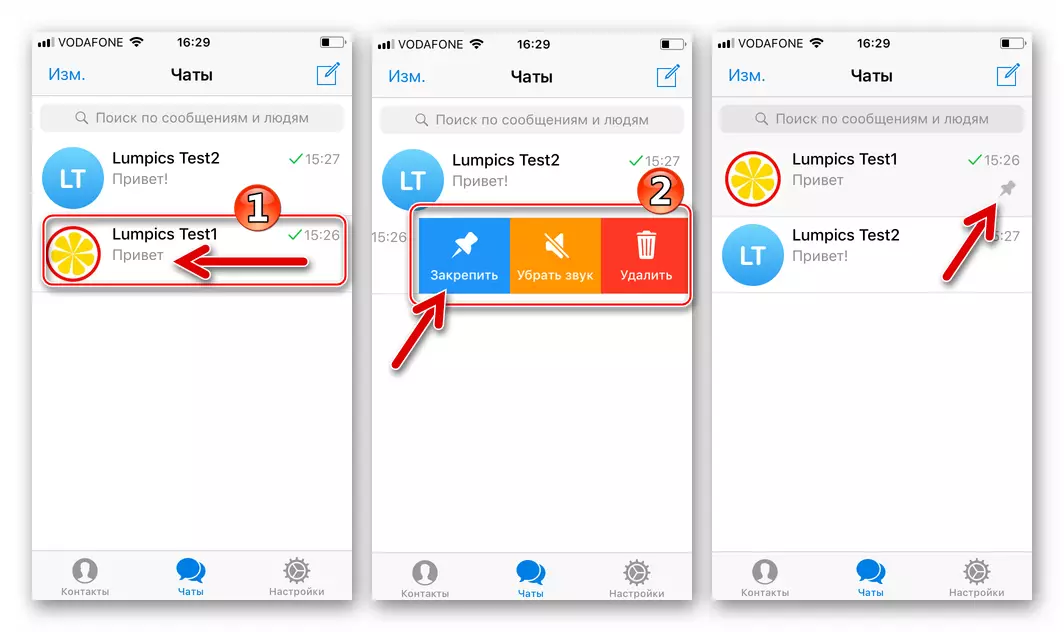
Chat secreto
Existen dúas opcións para os usuarios como resultado da execución de que crearase un chat secreto cun destacamento en telegrama "Contactos" para a personalidade do iPhone.
- Vaia á sección "Chats" do Messenger e, a continuación, faga clic en "Enviar unha mensaxe". Seleccione o elemento "Crear un chat secreto", determinar que exactamente está situado exactamente a canle de comunicación protexida, tapping co seu nome na lista dispoñible.
- Na sección "Contactos" xestione o nome da persoa que che interesa, que abrirá a pantalla de chat simple. Tabay no avatar do participante no encabezado do diálogo na parte superior á dereita, obtendo así o acceso á pantalla de información de contacto. Fai clic en "Comezar o chat secreto".
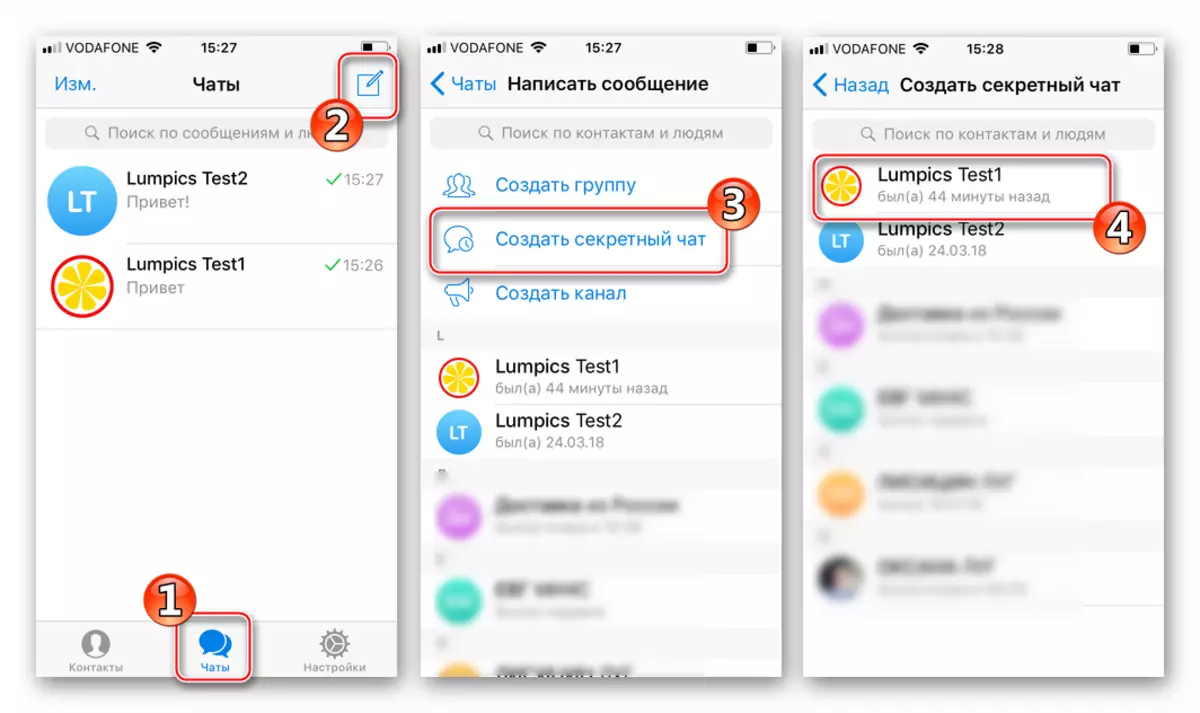
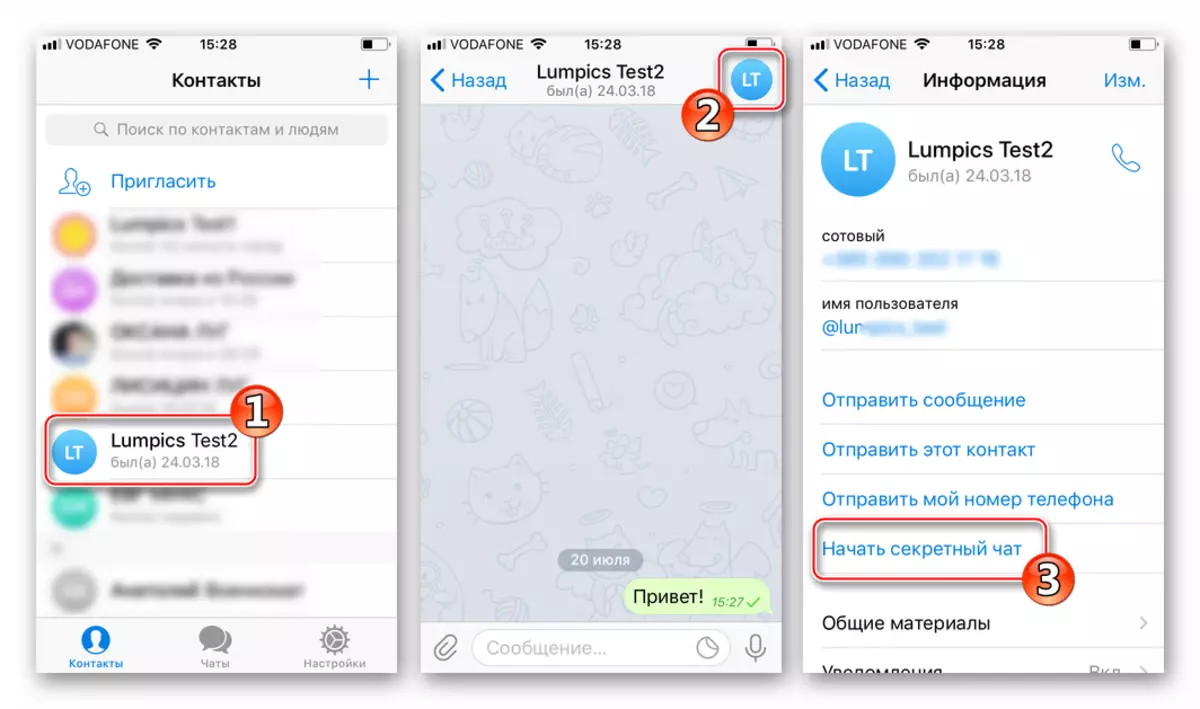
O resultado da execución dunha das opcións de acción descritas anteriormente estará enviando as invitacións de participantes do telegrama seleccionada para unirse ao chat secreto. Axiña que o destino apareza na rede, estará dispoñible para enviarlle mensaxes.
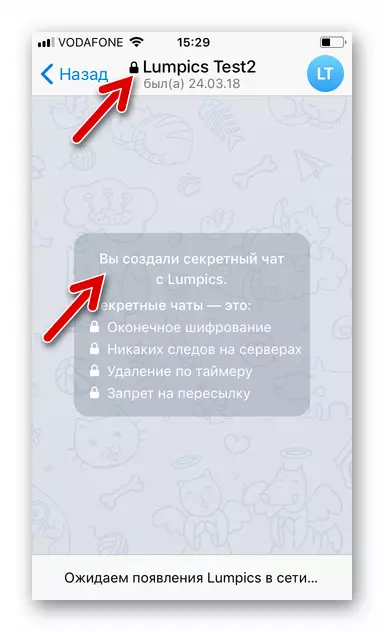
Para determinar o intervalo temporal a través do cal a información transmitida será destruída, a icona "reloxo" da entrada da mensaxe debe ser tocada, seleccione o valor do temporizador da lista e faga clic en "Finalizar".
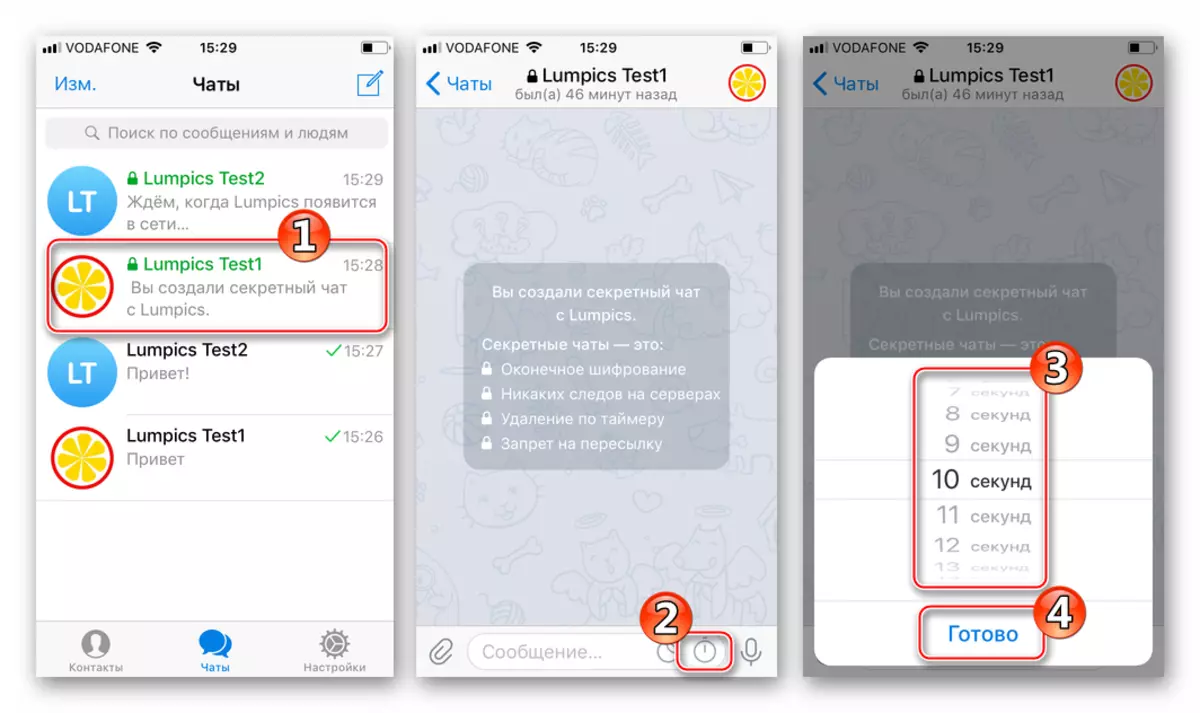
Windows.
Telegram Desktop é unha solución conveniente para compartir información de texto, especialmente se o volume transmitido supera varios centos de caracteres nun curto período de tempo. Paga a pena destacar, as posibilidades de crear chats entre os participantes na versión de Windows do Messenger son algo limitados, pero xeralmente satisfán as necesidades máis frecuentes dos usuarios.
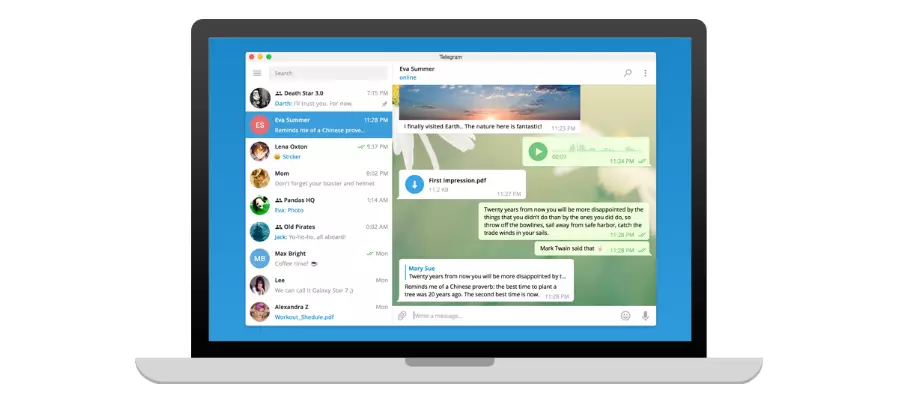
Chat simple.
Para obter a oportunidade de intercambiar información con outro participante aos telegramas ao usar un setger para o escritorio:
- Executamos o telegrama e accede ao seu menú principal premendo en tres destilados na esquina superior esquerda da xanela Messenger.
- Abre "Contactos".
- Atopamos o interlocutor desexado e prema no seu nome.
- Como resultado: o diálogo é creado e, polo tanto, pode proceder ao intercambio de información.
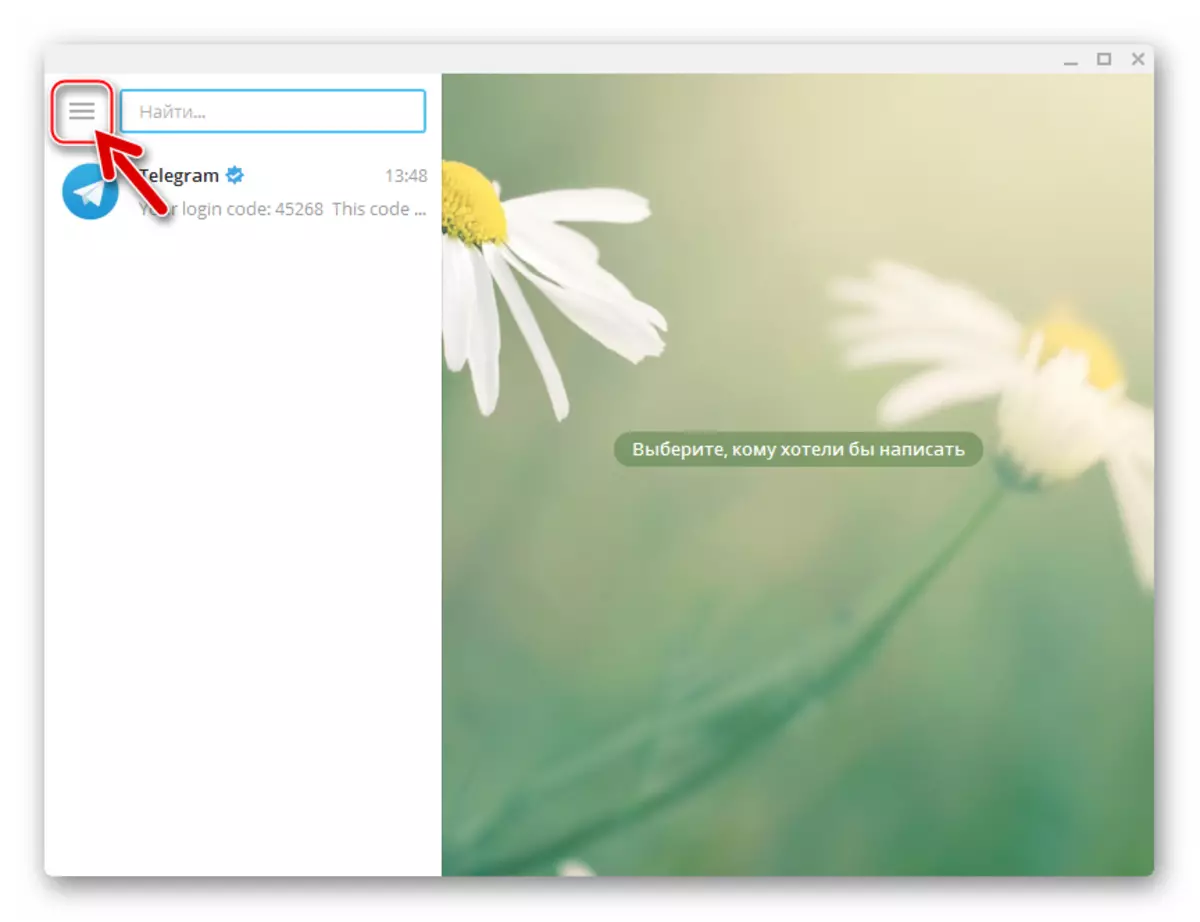
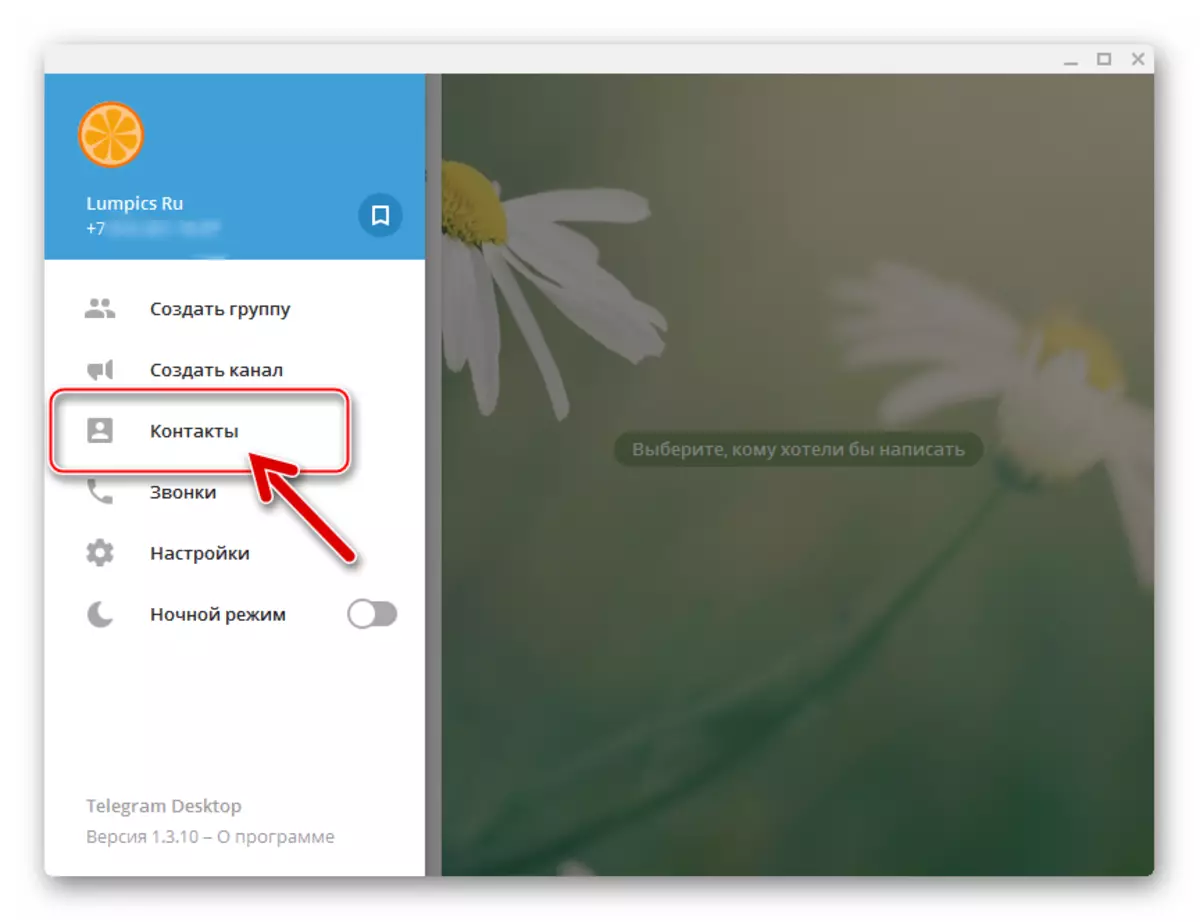
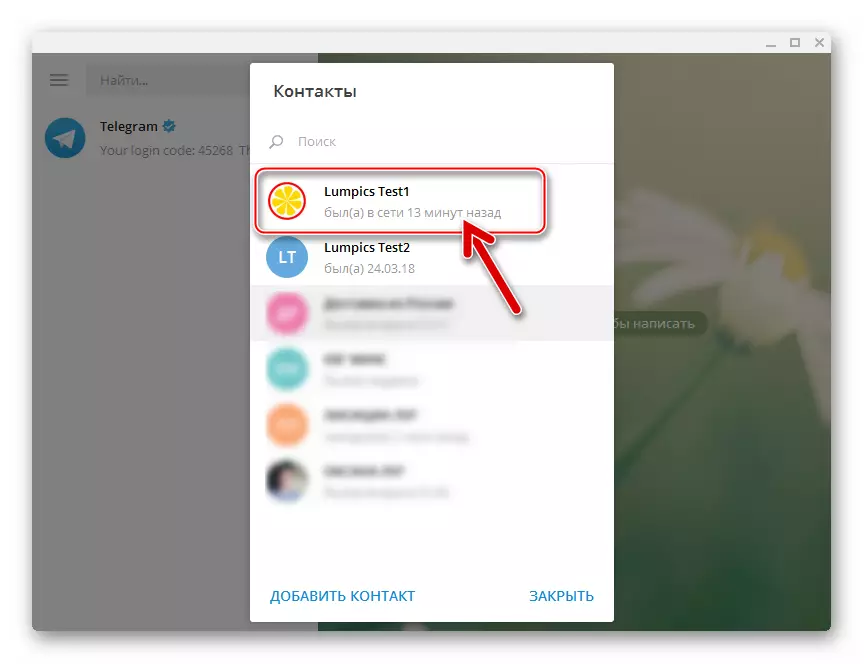
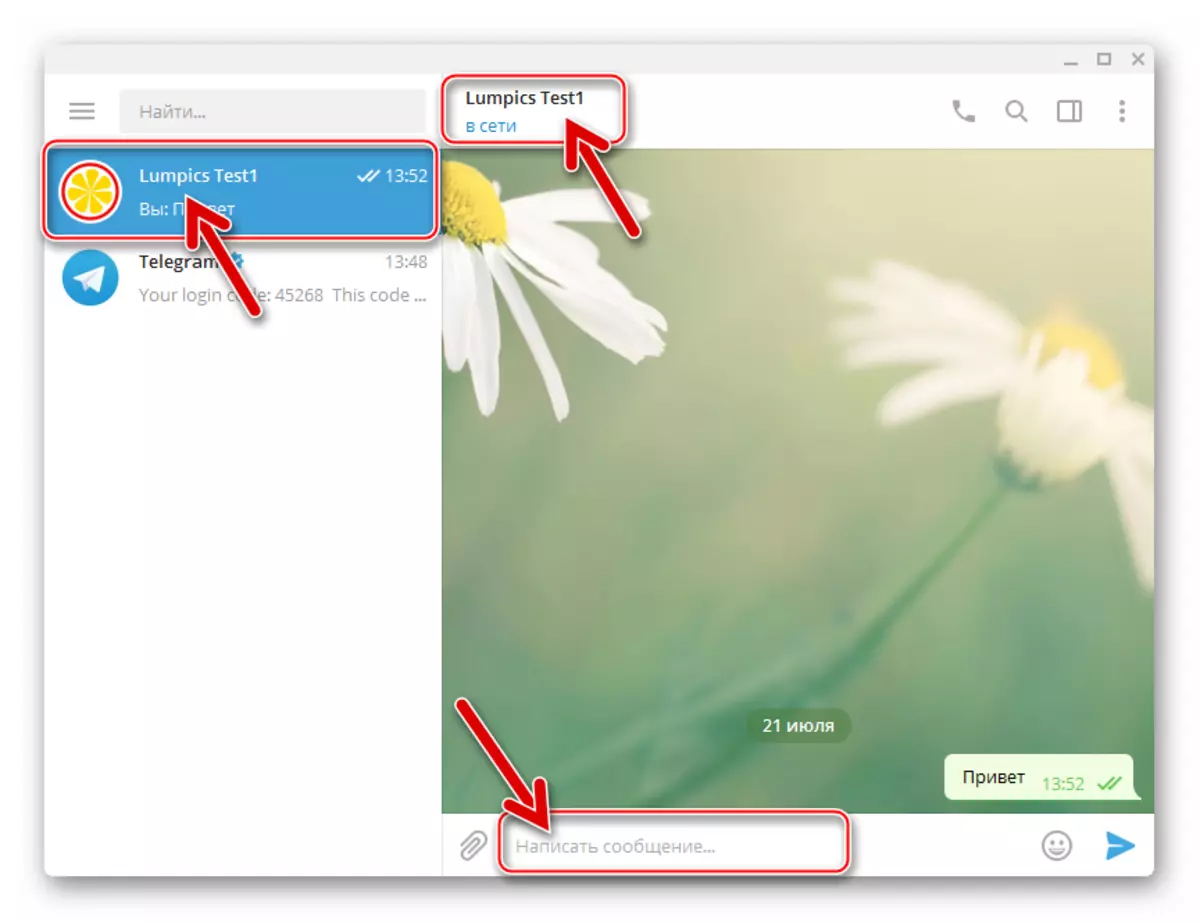
Chat secreto
Non se proporcionan as posibilidades de crear unha canle de transmisión de canle protexida adicional para telegramas para Windows. Tal enfoque de desenvolvedores é causado polos máis altos requisitos de seguridade e confidencialidade dos usuarios do servizo, así como o principio de datos sobre a organización da transmisión de datos a través de chats secretos dentro do servizo de telegrama.

En particular, as localizacións de almacenamento da clave de cifrado transmitidas usando o Messenger son os dispositivos de destinatario e os enderezos, é dicir, se na versión de escritorio da aplicación cliente, a función descrita, teoricamente, un atacante, que obtivo acceso ao PC O sistema de ficheiros podería obter a clave, polo que o acceso á correspondencia.
Conclusión
Como podes ver, ao crear chats ordinarios e secretos no telegrama, non hai dificultades para que o usuario non ocorra. A independencia sobre o medio ambiente (sistema operativo), que funciona o cliente de aplicación, para iniciar un diálogo require un mínimo de acción. Dúas ou tres pantalla táctil de dispositivo móbil ou varios clics na versión de escritorio do Messenger: abrirase o acceso ao intercambio de información dentro do servizo.
